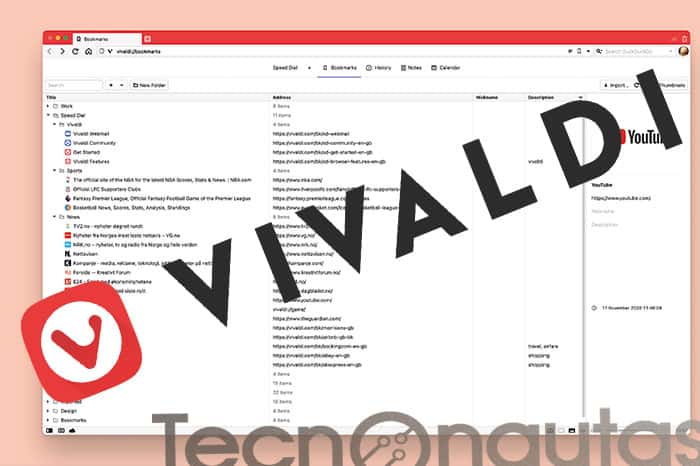Vivaldi es una buena alternativa a los principales navegadores que hay en el mercado. La personalización y las pestañas le hacen diferente al resto. No está de más probarlo si te cansas de los clásicos Chrome o Firefix.
No tendrás problema con el sistema que uses porque Vivaldi es un navegador que está disponible para Linux, macOS y Windows. Así que todo el mundo puede usarlo sin problemas. Es verdad que ha llegado el último de todos, pero no por ello deja de ser funcional. De hecho, reúne las grandes características de otras soluciones similares Chrome, Edge, Firefox y Safari.
![]()
Índice de contenidos
¿Cómo y cuándo surgió Vivaldi?
Para situarnos, Vivaldi se lanzó en 2016 y fue desarrollado por primera vez por Jon Stephenson von Tetzchner y Tatsuki Tomit. Es el mismo von Tetzchner que cofundó Opera. Según fuentes internas de la entidad, el CEO ya diseñaba navegadores antes que la mayoría de la gente escuchara hablar de internet. “Creemos en la autoorganización y la colaboración entre todos los departamentos y proyectos. Pero no lo hacemos solos, contamos con un brillante voluntariado en todo el mundo que nos ayuda a probar, traducir y difundir nuestro mensaje”
La esencia con la que trabajar es que el navegador debe adaptarse al usuario y no al revés. Por eso, la filosofía de Vivaldi es la personalización y el acceso a herramientas avanzadas sin sacrificar rendimiento o seguridad.
Cómo instalar Vivaldi en el ordenador
Debido a que es una plataforma totalmente cruzada, se puede ejecutar Vivaldi en todos los dispositivos de escritorio que posea, incluso si realiza polinización cruzada. Para descargarlo hay que ir al sitio oficial del navegador y seguir los pasos habituales en este tipo de descargas. La instalación funciona de la misma manera que cualquier otro software que haya instalado anteriormente.
Durante la instalación, hay algunas cosas que ya se pueden configurar in situ.
- Se puede importar marcadores y configuraciones de otros navegadores que hayas utilizado.
- Cabe la opción de elegir un tema para el navegador.
- Colocar las pestañas en la parte superior, inferior o lateral de la ventana principal.
- Sincronizar marcadores e información con otros dispositivos registrando una cuenta de Vivaldi.
Personalizando el Navegador Vivaldi
Como se puede observar, la personalización entra en escena desde los primeros momentos de uso de Vivaldi. La sensación inicial en el uso del software es que puede parecer bastante básico, pero no hay que dejarse llevar por este primer impacto. Si empezamos a desplegar opciones, veremos que hay más características de las que son inmediatamente aparentes. Pasa igual que la vida misma: no hay que dejarse llevar por las apariencias, el envoltorio no es lo importante.
Dicho lo anterior, buceemos. Haz clic en el icono de configuración en la parte inferior izquierda para empezar a profundizar en cómo puede personalizar el navegador.
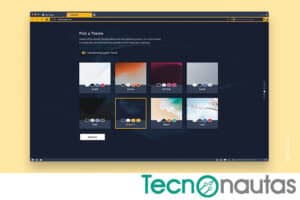
En la pestaña Temas, verás una configuración de temas típica que encontrará en la mayoría de los navegadores, pero a medida que se desplaza más abajo, observarás que hay disponible una cantidad casi ilimitada de personalización.
También puedes usar los gestos del ratón en Vivaldi. Haz clic en la ficha Ratón en la configuración para ver los gestos de ratón predefinidos que puede utilizar. Puedes personalizar cada uno de los gestos haciendo clic en el icono Editar y dibujando el suyo propio.
Pilas y pestañas: un plus de Vivaldi
Una característica que hace única a Vivaldi es el apilamiento de pestañas. El apilamiento de pestañas es cuando coges una pestaña del navegador y la arrastras sobre una que está junto a ella. Esto «apila» múltiples pestañas en una sola pestaña. Al hacer clic en una pestaña apilada, todas ellas se muestran justo debajo de la barra de pestañas.
Esta opción es muy interesante para gestionar pestañas si estamos trabajando en proyecto. Cada pila de pestañas puede estar basada en páginas temáticas, pero esto es solo un ejemplo de cómo se podría trabajar con esta interesante función.
Se puede hacer clic en el que desees cargar o cargarlos todos. Desapilarlos haciendo clic con el botón derecho del ratón en la pestaña y seleccionando Desagrupar Tab Stack .

Usando el Web Panel de Vivaldi
Otra característica útil es el Web Panel. Es una manera de tener versiones más pequeñas de las páginas web disponibles con un solo clic y sin tener que salir de la página que está viendo.
El Web Panel es el grupo de iconos dispuestos verticalmente a lo largo del lado izquierdo del navegador. La parte superior son los favoritos estándar de su navegador, las descargas, las notas (piense en ello como un bloc de notas integrado), el historial y las pestañas. Debajo verás un ícono con una «más». Al hacer clic en este botón, podrás añadir cualquier sitio web que pueda abrir en el panel de vista previa izquierdo.
Es también una forma rápida de comprobar tus feeds sociales, feeds de noticias, o cualquier otra cosa que quieras ver o a la que quieras referirte rápidamente.
Mantenerse organizado con el Navegador Vivaldi
Con Vivaldi, encontrarás páginas de marcación rápida en la lista de marcadores, identificadas con un pequeño icono de 4 paneles sobre el icono de la carpeta. Inicialmente sólo hay una única ventana de marcación rápida con una colección predeterminada de enlaces.
Puedes crear nuevas páginas de marcación rápida abriendo una nueva pestaña y haciendo clic en el icono + a la derecha del enlace Marcación rápida.
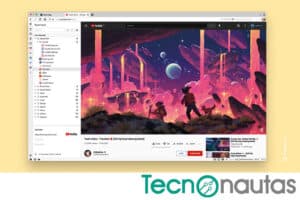
Asimismo, puedes añadir enlaces adicionales haciendo clic en el icono grande azul + en la ventana, así como tantas carpetas de marcación rápida como desee.
Es una forma muy útil de organizar colecciones de pestañas que necesites para tareas específicas, como investigar, revisar todas sus cuentas financieras, almacenar todos sus enlaces de transmisión de películas favoritas y mucho más.
Puedes iniciar todos los enlaces a la vez haciendo clic con el botón derecho del ratón en la carpeta de marcación rápida correspondiente de sus favoritos y seleccionando Abrir en Nueva pestaña.
Otras funciones útiles
Si miras en la esquina inferior derecha del navegador web de Vivaldi, verá algunas características más que Vivaldi ofrece.
Por otro lado, si haces clic en el icono de cámara, puedes realizar una captura de pantalla de toda una página web.
—
Fotografías de «Vivaldi Technologies»